
Полезное:
Как сделать разговор полезным и приятным
Как сделать объемную звезду своими руками
Как сделать то, что делать не хочется?
Как сделать погремушку
Как сделать так чтобы женщины сами знакомились с вами
Как сделать идею коммерческой
Как сделать хорошую растяжку ног?
Как сделать наш разум здоровым?
Как сделать, чтобы люди обманывали меньше
Вопрос 4. Как сделать так, чтобы вас уважали и ценили?
Как сделать лучше себе и другим людям
Как сделать свидание интересным?

Категории:
АрхитектураАстрономияБиологияГеографияГеологияИнформатикаИскусствоИсторияКулинарияКультураМаркетингМатематикаМедицинаМенеджментОхрана трудаПравоПроизводствоПсихологияРелигияСоциологияСпортТехникаФизикаФилософияХимияЭкологияЭкономикаЭлектроника

Шаг 2 – создаем электронный кошелек
|
|
Для этого заходим на сайт http://bissnesclub.ru/ 
Выполняем пункт 1-нажимаем платежные системы.
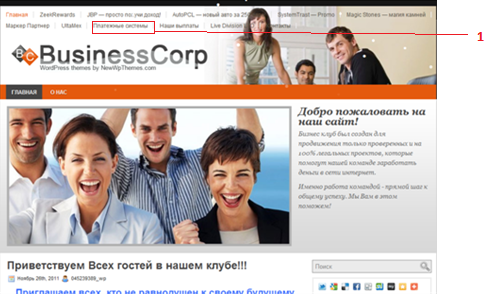
В результате выполненных действий у нас откроется страница системы Alert Pay. Выполняем пункт 2- нажимаем на ссылку регистрация в системе Alert Pay.
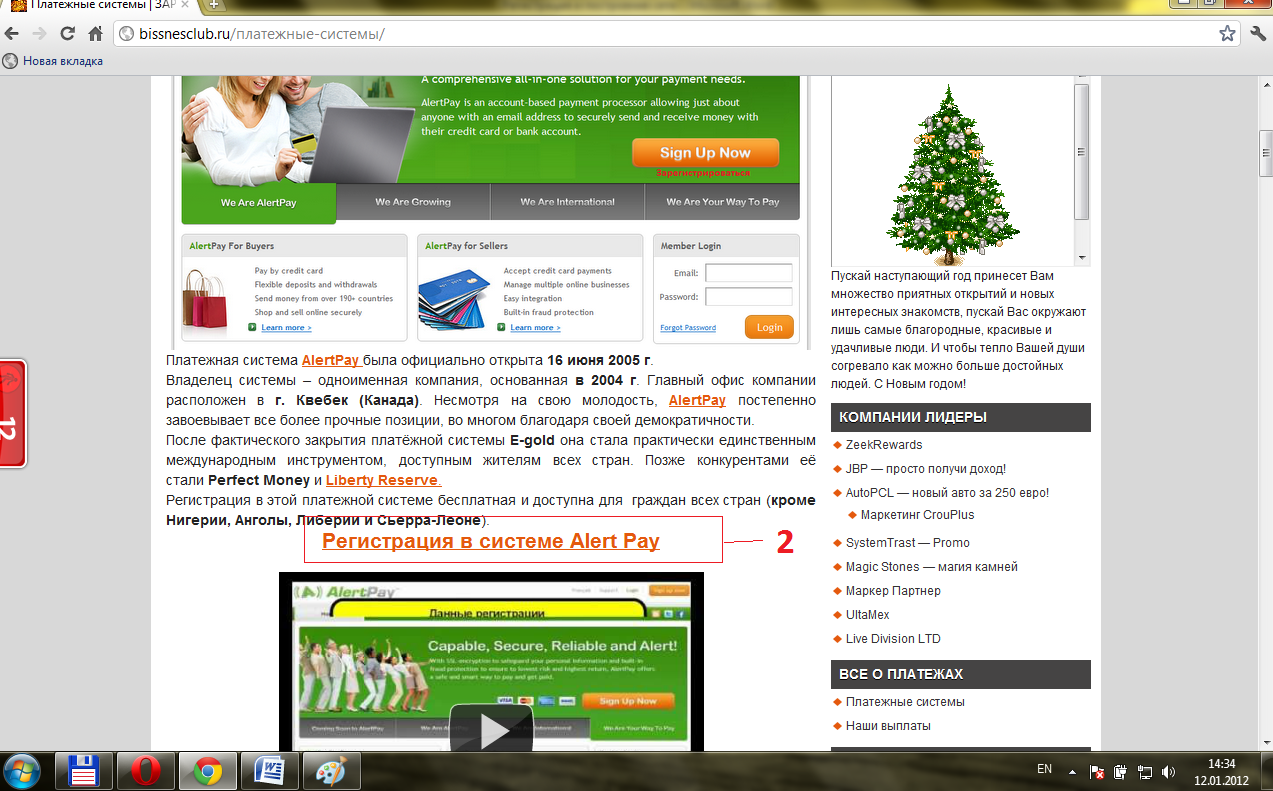
В результате проделанных действий, мы перешли к самой системе Alert Pay. Теперь
нам необходимо в ней создать электронный кошелек, в ней и только в ней, деньги выводятся только через эту систему(не подойдут кошельки из других платежных систем.)
Выполняем пункт номер 3- нажимаем Sign Up Free

Выполняем пункт 4-нажимаем Choose Country и выбираем Российскую Федерацию, ставим галку Personal Starter и нажимаем Next Step.

Готовый скрин выглядит так:
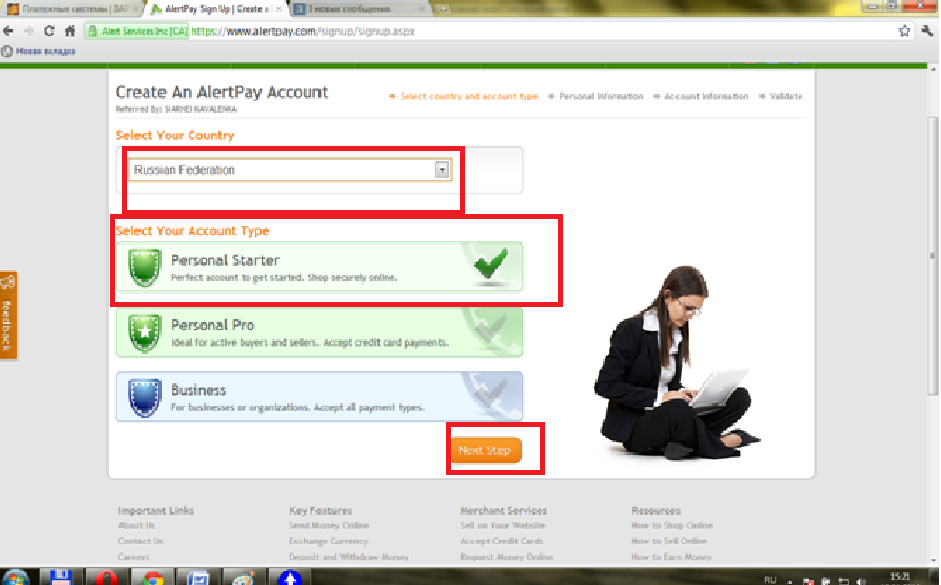
Заполняем персональные данные пользователя электронного кошелька

Пункт 7- выбираем приветствие, т.е. как вы хотите,что бы к вам обращались: господин, миссис, госпожа, доктор. Например, когда создавали почтовый ящик использовали имя Igor Raxmanin (персонаж вымышленный), и кошелек создадим на это имя,естестренно вам нужно указать свои данные.
Пункт 8- заполняем First name (имя) в данном случае – Igor.
Пункт 9- заполняем Last Name (фамилия) в данном случае – Raxmanin.
Пункт 10- заполняем Address Line (адрес прописки) в данном случае – st. Gaya, h. 10-12,данные должны быть указаны на английском языке.
Пункт 11- заполняем City(город) в данном случае – Minsk.
Пункт 12 - заполняем Region (регион) в данном случае – Minsk Region.
Пункт 13 – заполняем Postal Code (почтовый код, индекс)) в данном случае – 700412.

Пункт 14 – заполняем Nome Phone(номер телефона),указываем мобильный телефон,без + - 37529……….
Пункт 15 - заполняем Occation (род деятельности) в данном случае, выбираем любой.
Пункт 16 – заполняем Date of birth (дату, месяц, год).
Пункт 17 – нажимаем Next Step.
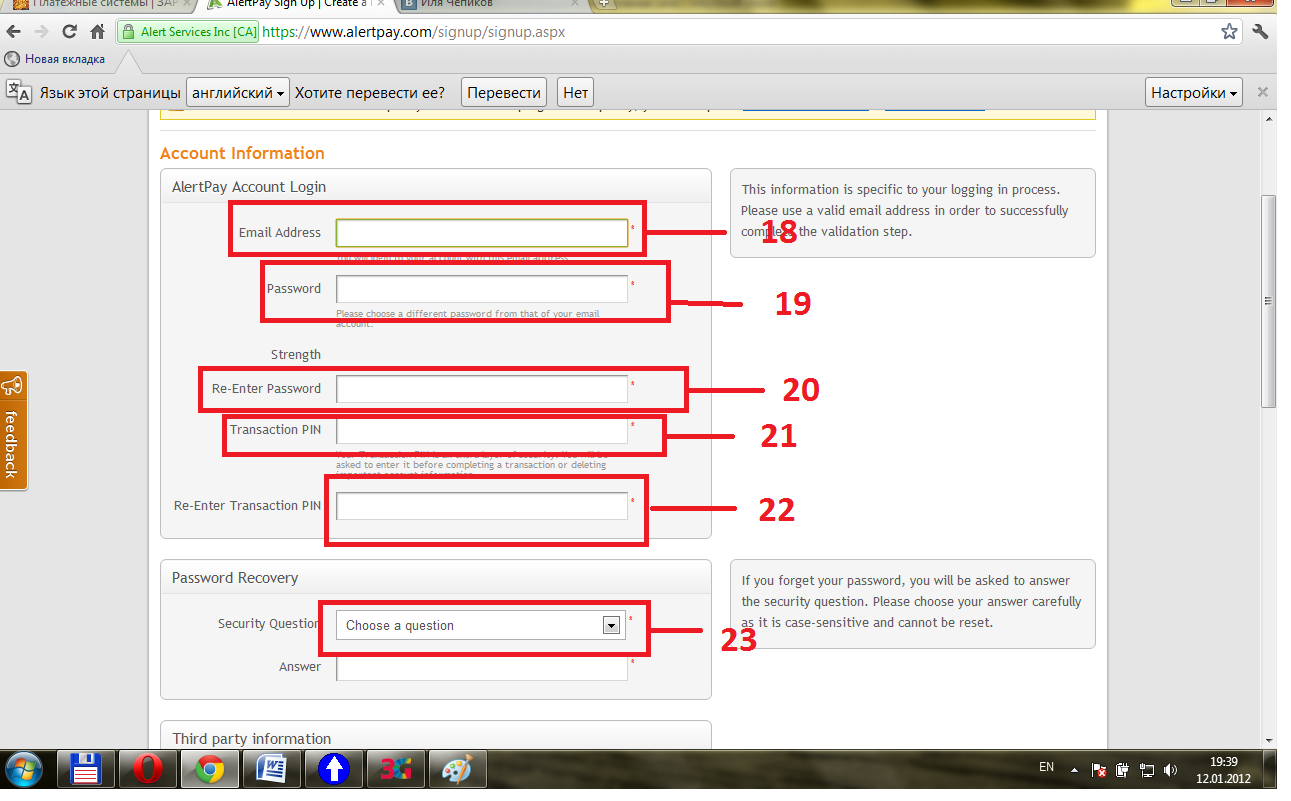
Пункт 18 – заполняем графу Email Address (адрес электронной почты с gmail.com) он и будет являться логином для входя в кошелек, и незабываем указывать gmail.com.
Пункт 19 – придумываем пароль кошелька, он должен быть сложным содержать цифры и буквы.
Пункт 20 – повторяем пароль.
Пункт 21- придумываем пин-код, любые 4 цифры, и лучше всего записать их в ежедневник.
Пункт 22 – повторяем пин-код.
Пункт 23 – выбираем контрольный вопрос, на который нужно ответить, если мы забыли логин и пароль для входа в електронный кошелек.
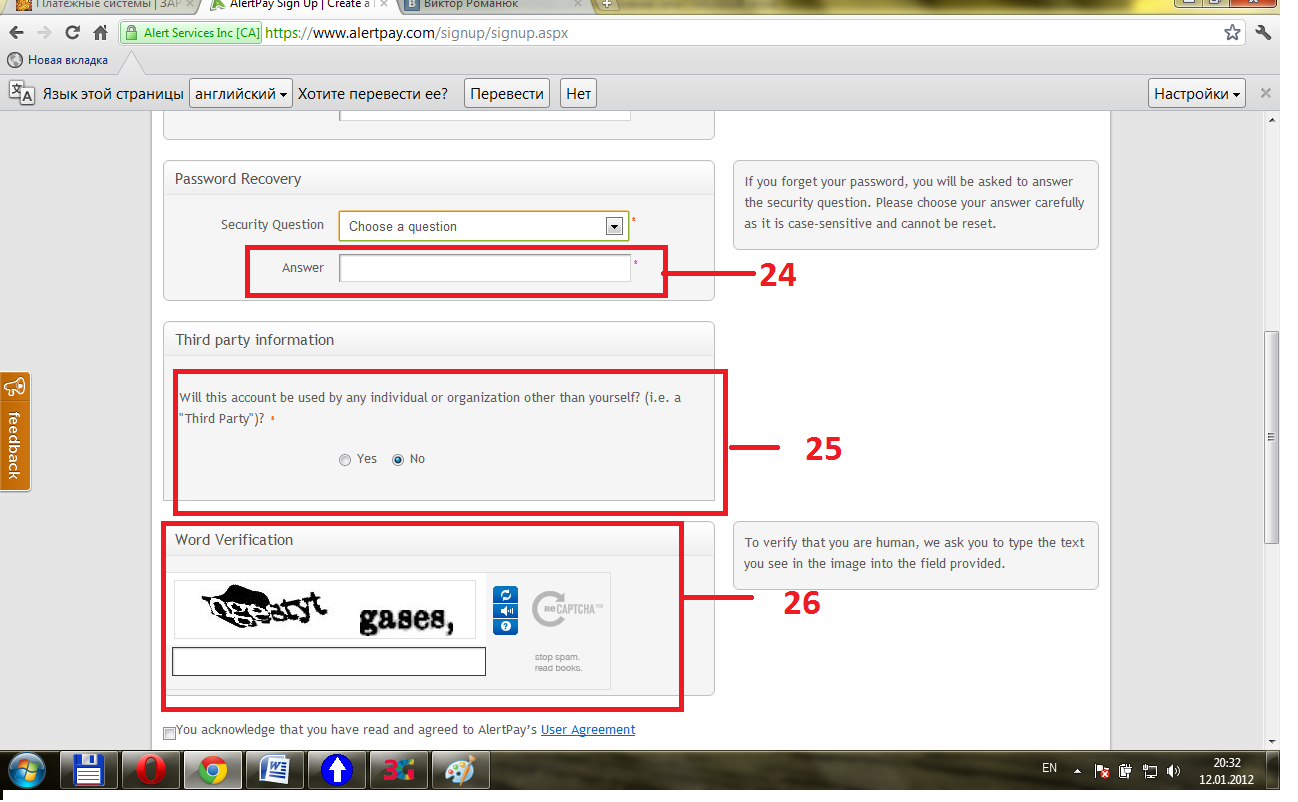
Пункт 24 – отвечаем на поставленный контрольный вопрос.
Пункт 25 – отвечаем на поставленный вопрос, будет ли еще кто-нибудь пользоваться электронным кошельком, кроме вас, отвечаем нет.
Пункт 26 – вводим код с картинки.
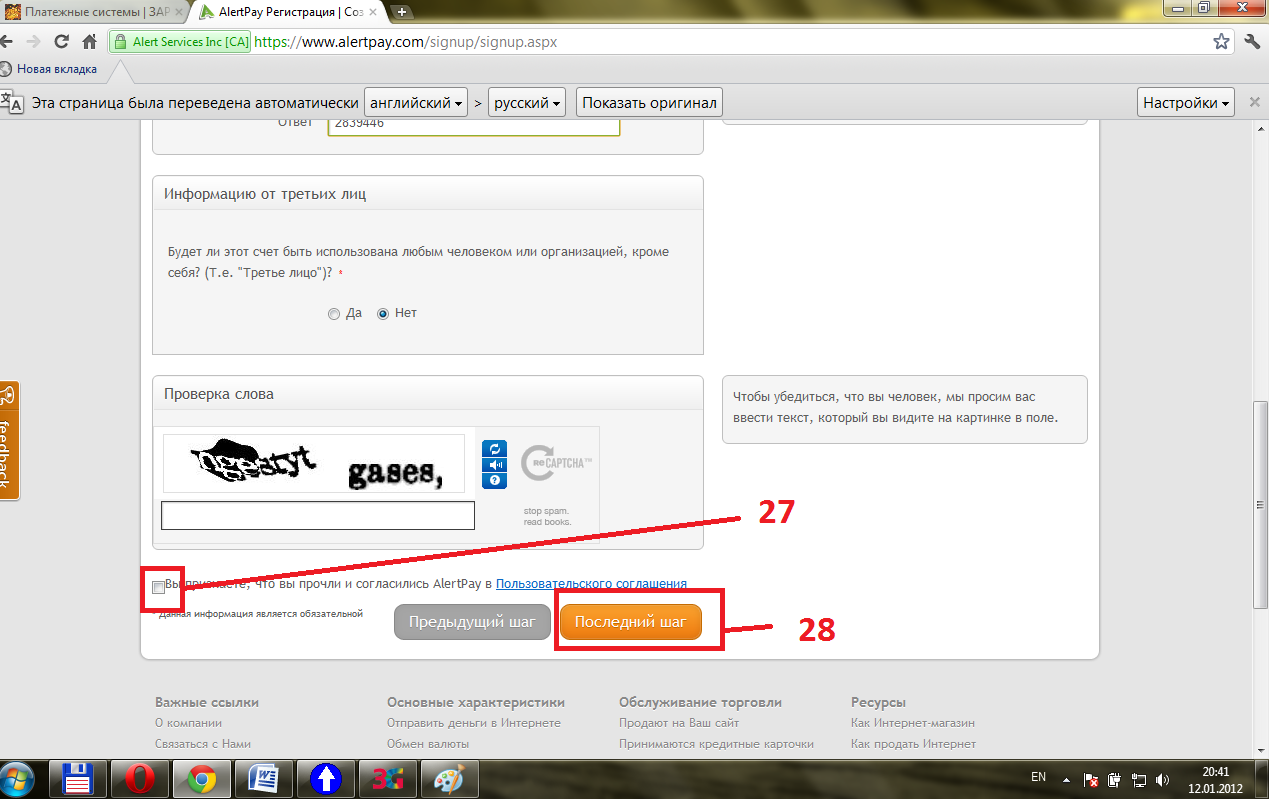
Пункт 27 – ставим галочку в соответствующем окне.
Пункт 28 – нажимаем Final step., и если все сделано правильно,то у нас появиться следующий скрин.Если,это не случилось, значит вы,что-то указали неправильно либо ввели код,который не совпадает с кодом на картинке, неправильно повторили пин- код или пароль входа в электронный кошелек. и если все сделано правильно,то у нас появиться следующий скрин

Вы создали электронный кошелек, для того, чтобы его активировать нужно зайти на адрес электронной почты(gmail.com) и активировать его,путем открытия сообщения,которое пришло с Alert Pay.
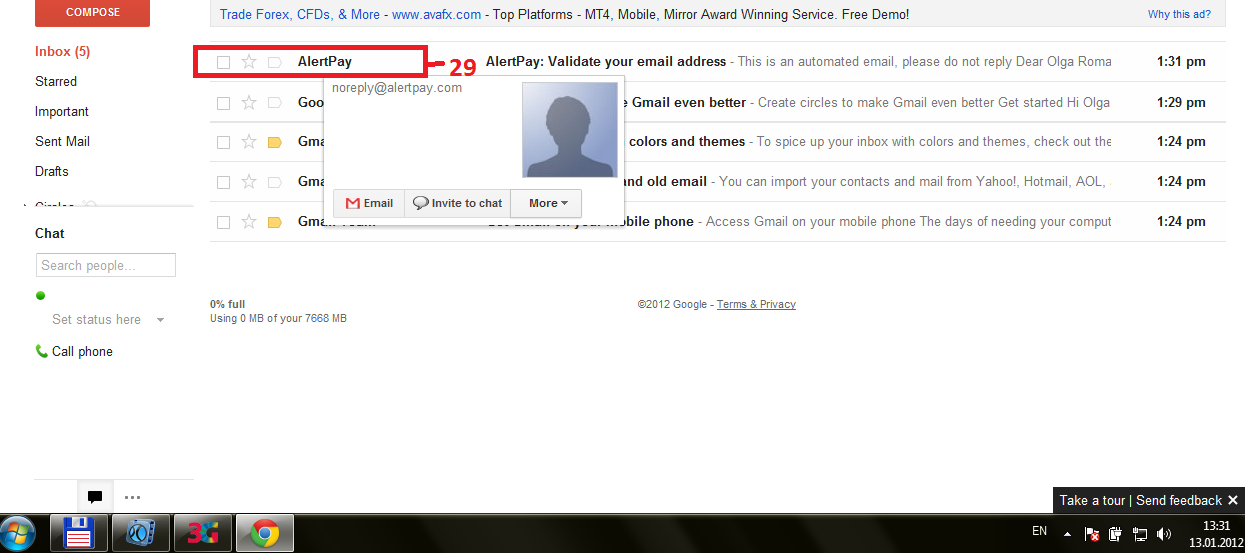
Пункт 29 – заходим на электронную почту и открываем сообщение с Alert Pay. В результате у нас появится следующие окно:
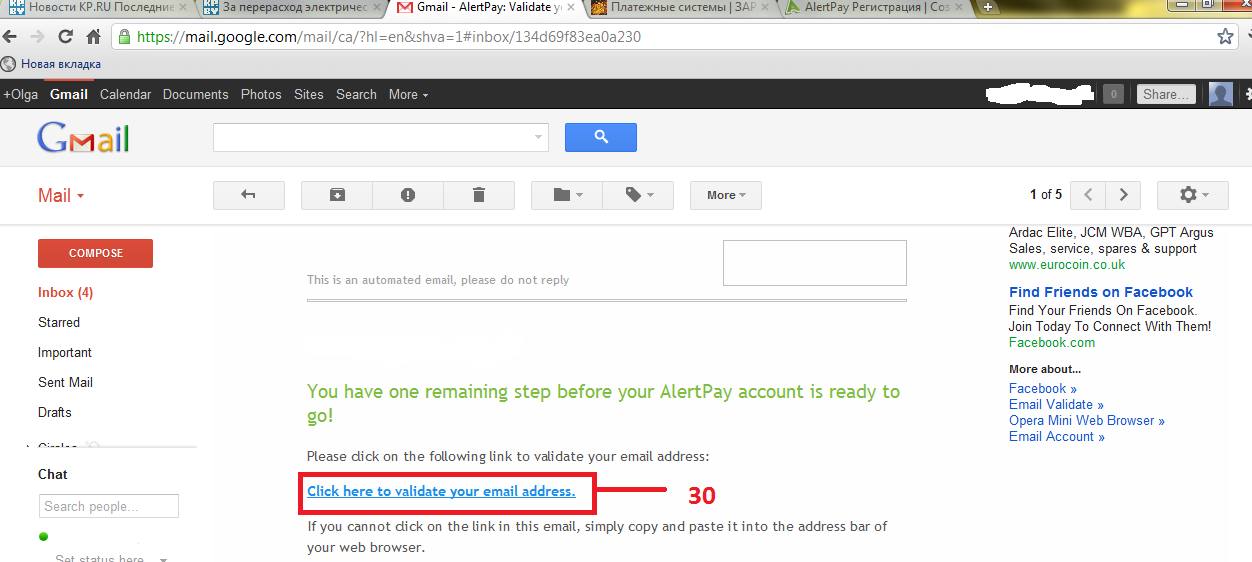
Пункт 30 – переходим по ссылке Click here……В результате проделанных действий мы активируем электронный кошелек и у нас появиться следующий скрин:
Красным цветом обведен наш баланс, он должен равняться 0.00 USD.
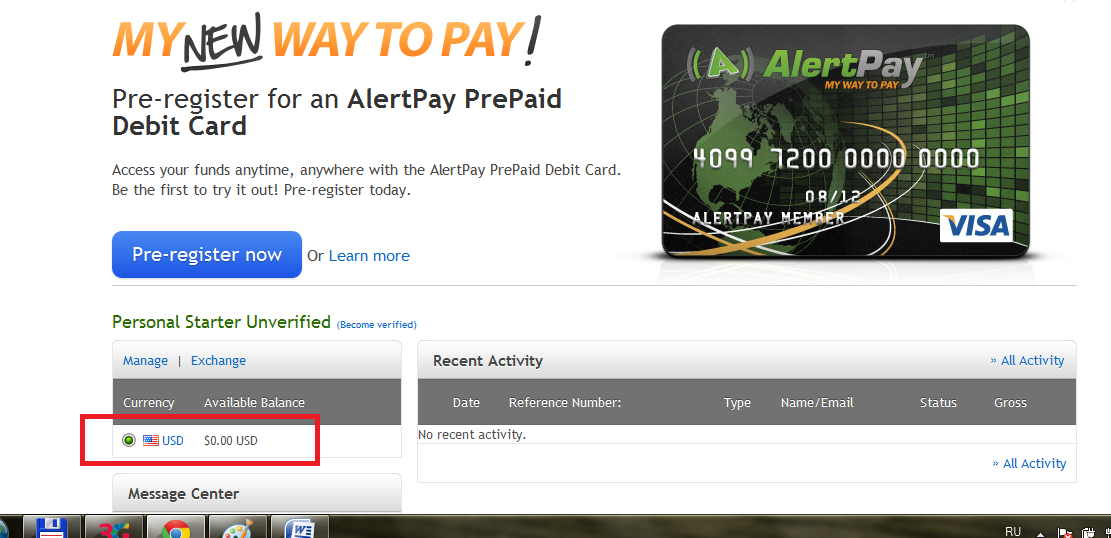
Шаг 3 Регистрация на сайте http://zeekrewards.com/
Пункт 1 – Открываем свои интернет – браузер, заходим на сайт http://zeekrewards.com/. Ниже показан соответствующий скрин:
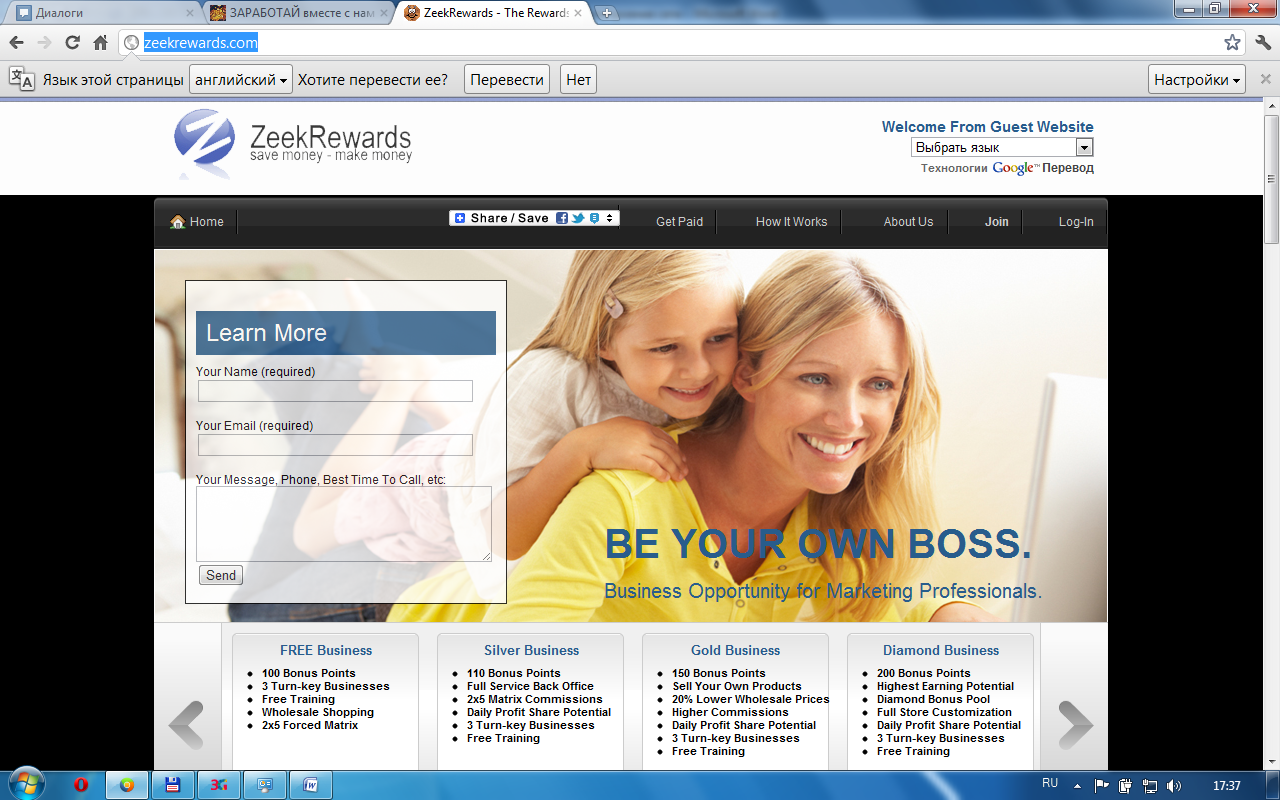
Затем мы создаем свою страницу, но что бы войти в сеть вам нужно будет ввести мои данные итак преступим.
Для этого открываем новую вкладку своего интернет - браузера и копируем следующую ссылку в адресную строку http://samirka333.zeekrewards.com и нажимаем Inter, ниже показан скрин (в данном случае интернет – браузер хром):
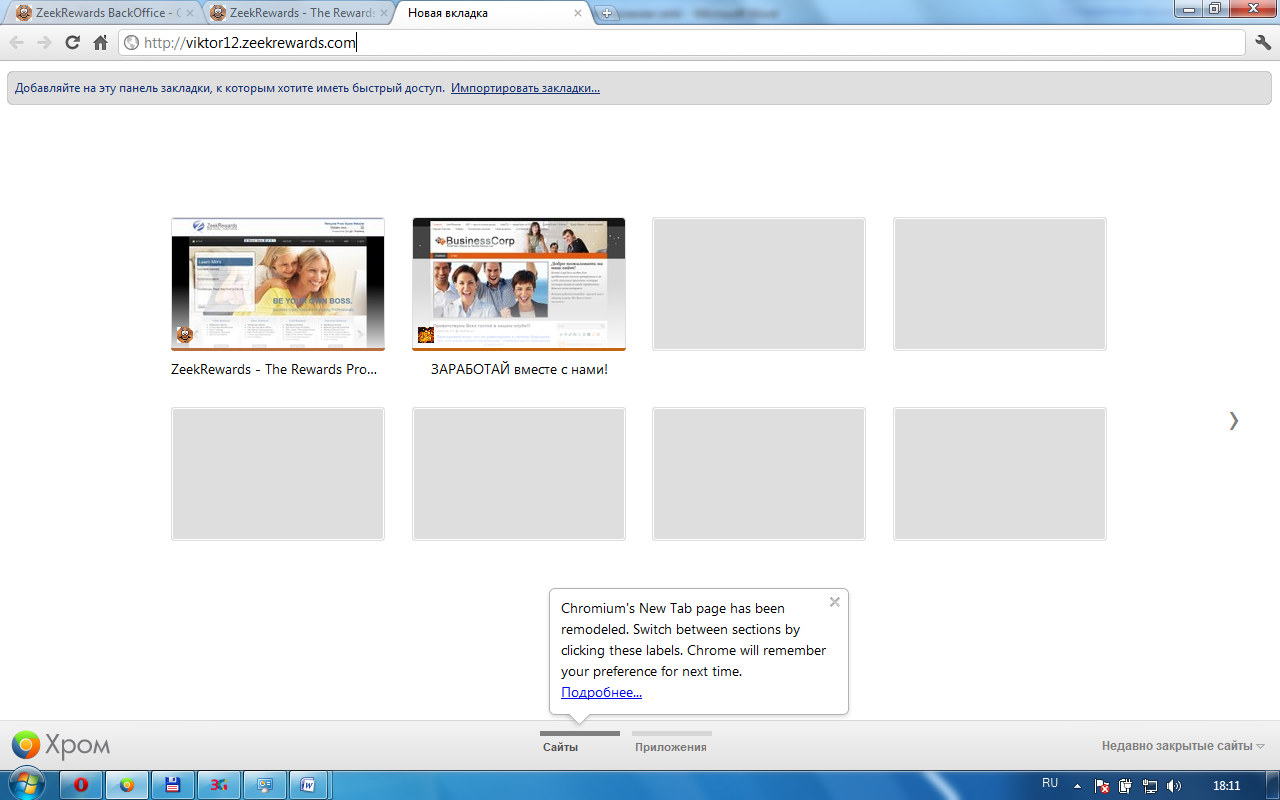
В результате мы должны заново зайти на сайт http://zeekrewards.com/,затем выполняем пункт 1, ниже показан соответствующий скрин
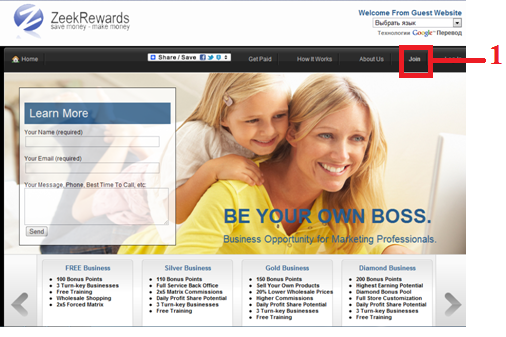
Пункт -1. Нажимаем Join.В результате у нас появиться следующий скрин
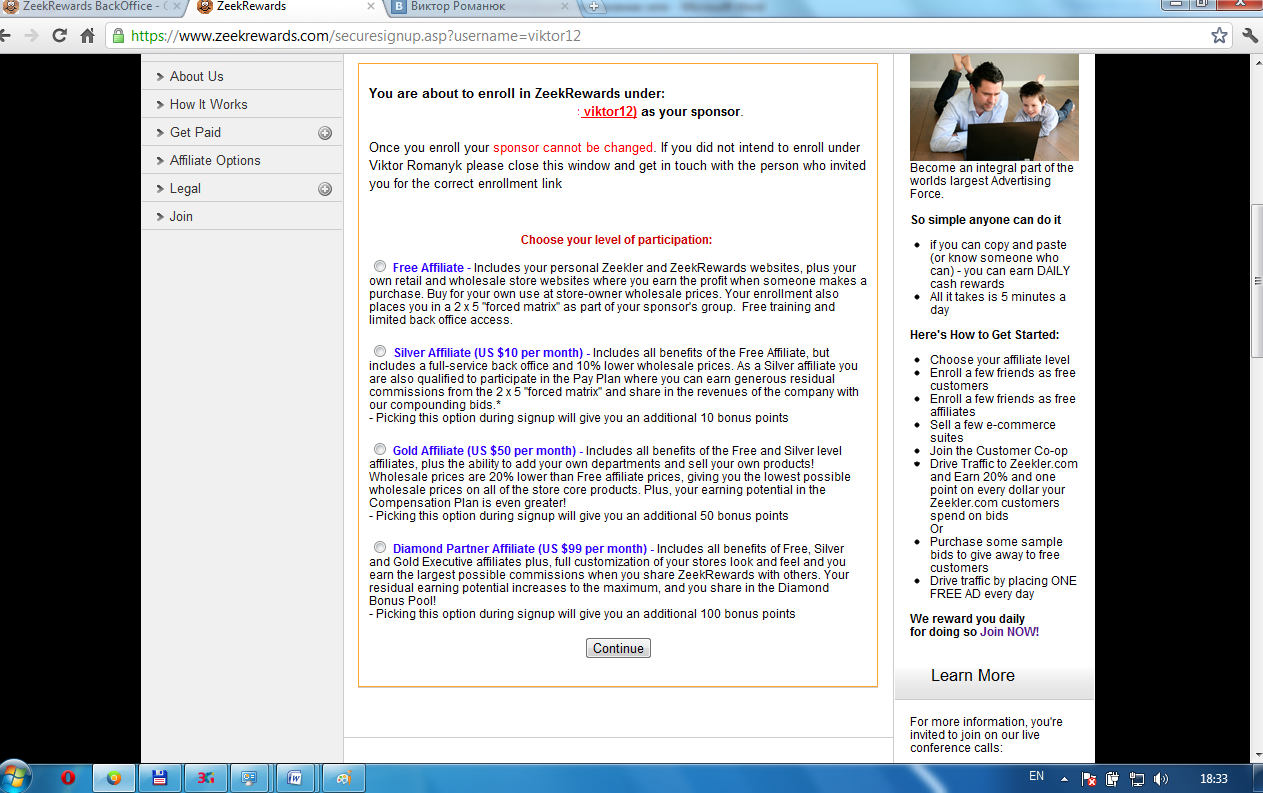
Здесь у нас представлены различные входы:
Free (бесплатное членство на 60 дней)
 Место в матрице 2*5
Место в матрице 2*5
 Персональный сайт Zeekler и Zeekrewards
Персональный сайт Zeekler и Zeekrewards
 Виртуальный магазин
Виртуальный магазин
 Бесплатное Веб приложение Shopping Daisy
Бесплатное Веб приложение Shopping Daisy
 100 бесплатных бонусных поинтов (1поинт = 1$)
100 бесплатных бонусных поинтов (1поинт = 1$)
Возможность зарабатывать в партнеской программе:
- 20% с абоненсткой платы партнеров 1 уровня;
- 20% с покупки вашими клиентами бидов и эквивалент в Vip поинтах!
 Silver (серебряный статус)
Silver (серебряный статус)
 10$ ежемесячная абоненсткая плата
10$ ежемесячная абоненсткая плата
 Место в матрице 2*5
Место в матрице 2*5
 Персональный сайт Zeekler и Zeekrewards
Персональный сайт Zeekler и Zeekrewards
 Виртуальный магазин
Виртуальный магазин
 Бесплатное Веб приложение Shopping Daisy
Бесплатное Веб приложение Shopping Daisy
 5% с покупки Vip бидов партнерами 1 уровня и 2,5% с покупки Vip бидов партнерами 2 уровня
5% с покупки Vip бидов партнерами 1 уровня и 2,5% с покупки Vip бидов партнерами 2 уровня
 0,25$ с каждой абонентской платы Серебра, Золота и Бриллианта в матрице 2*5
0,25$ с каждой абонентской платы Серебра, Золота и Бриллианта в матрице 2*5
 Возможность раздавать до 50 бидов новым клиентам
Возможность раздавать до 50 бидов новым клиентам
 110 бесплатных бонусных поинтов (1поинт = 1$)
110 бесплатных бонусных поинтов (1поинт = 1$)
Gold (золотой статус)

 50$ ежемесячная абоненсткая плата
50$ ежемесячная абоненсткая плата
 Место в матрице 2*5
Место в матрице 2*5
 Персональный сайт Zeekler и Zeekrewards
Персональный сайт Zeekler и Zeekrewards
 Виртуальный магазин с возможностью персональных настроек
Виртуальный магазин с возможностью персональных настроек
 Бесплатное Веб приложение Shopping Daisy
Бесплатное Веб приложение Shopping Daisy
 7% с покупки Vip бидов партнерами 1 уровня и 3,5% с покупки Vip бидов партнерами 2 уровня
7% с покупки Vip бидов партнерами 1 уровня и 3,5% с покупки Vip бидов партнерами 2 уровня
 0,35$ с каждой абонентской платы Серебра, 1$ с каждой абонентской платы Золота и Бриллианта в матрице 2*5
0,35$ с каждой абонентской платы Серебра, 1$ с каждой абонентской платы Золота и Бриллианта в матрице 2*5
 Возможность раздавать до 250 бидов новым клиентам
Возможность раздавать до 250 бидов новым клиентам
 150 бесплатных бонусных поинтов (1поинт =1 $)
150 бесплатных бонусных поинтов (1поинт =1 $)
Diamоnd (бриллиантовый статус)
 99$ ежемесячная абоненсткая плата
99$ ежемесячная абоненсткая плата
 Место в матрице 2*5
Место в матрице 2*5

 Персональный сайт Zeekler и Zeekrewards
Персональный сайт Zeekler и Zeekrewards
 Виртуальный магазин с возможностью персональных настроек
Виртуальный магазин с возможностью персональных настроек
 Бесплатное Веб приложение Shopping Daisy
Бесплатное Веб приложение Shopping Daisy
 10% с покупки Vip бидов партнерами 1 уровня и 5% с покупки Vip бидов партнерами 2 уровня
10% с покупки Vip бидов партнерами 1 уровня и 5% с покупки Vip бидов партнерами 2 уровня
 0,4$ с каждой абонентской платы Серебра, 1,5$ с каждой абонентской платы Золота и 3,5$ с каждой абонентской платы Бриллианта в матрице 2*5
0,4$ с каждой абонентской платы Серебра, 1,5$ с каждой абонентской платы Золота и 3,5$ с каждой абонентской платы Бриллианта в матрице 2*5
 Доход из пула компании для Бриллиантов
Доход из пула компании для Бриллиантов
 Возможность раздавать до 500 бидов новым клиентам
Возможность раздавать до 500 бидов новым клиентам
 200 бесплатных бонусных поинтов (1поинт = 1 $)
200 бесплатных бонусных поинтов (1поинт = 1 $)
Мы заходим бесплатно (Free- первые 60 дней бесплатное членство)
Для этого нужно выполнить следующие действия: Пункт 2- нажимем Free Affiliate

Пункт 3 – нажимаем Continue.
Пункт 4 - у нас выскочит поддтверждение о бесплатном входе и в открышвемся окне мы должны нажать - ок.

После нажатия – ок, у нас появляется следующий скрин:
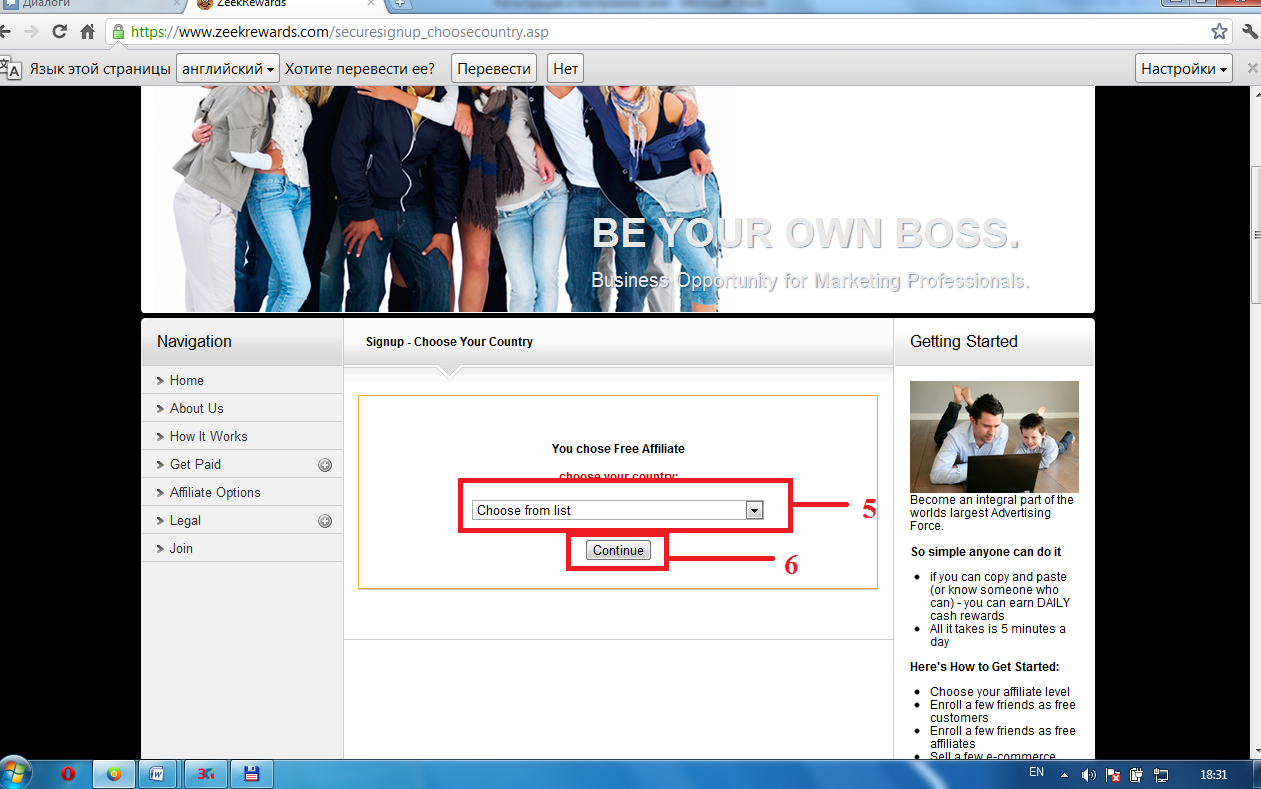
Пункт 5 – в окне Choose from List (Выбор страны) выбираем Беларусь.
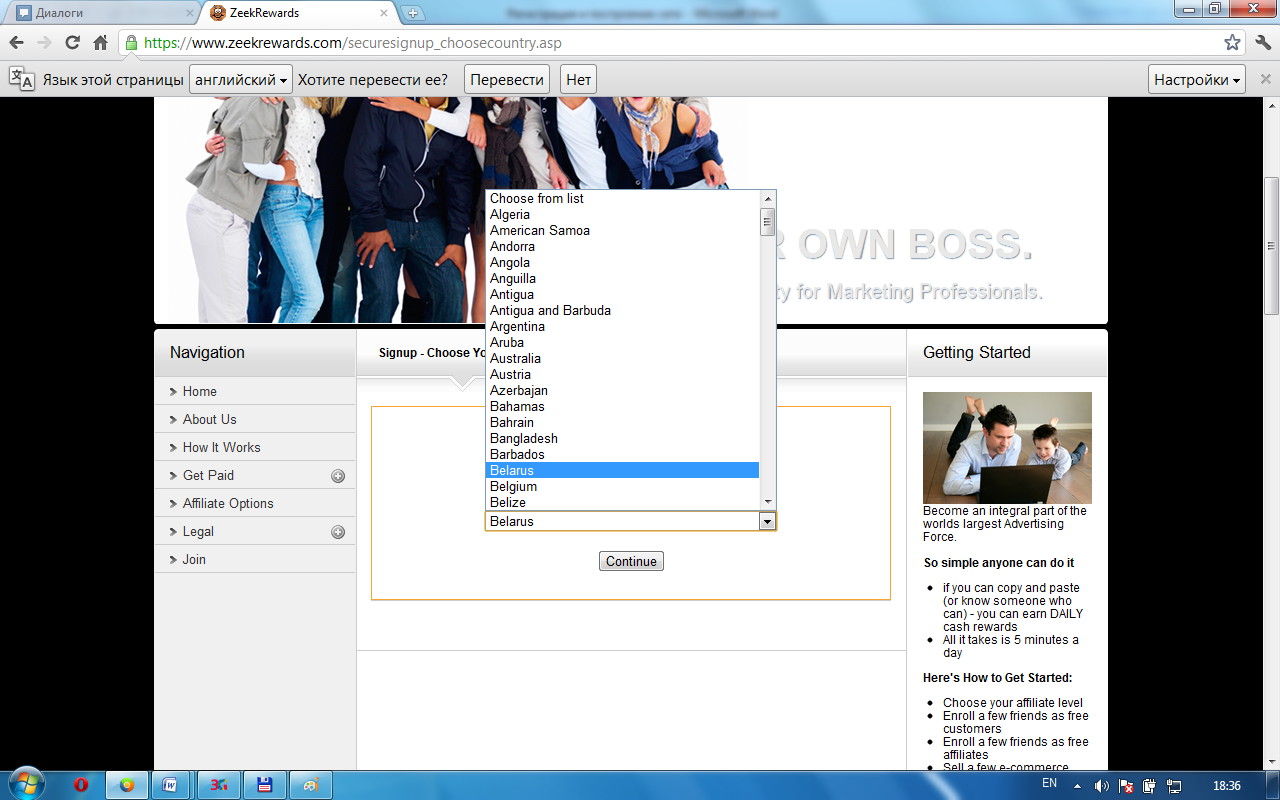
Пункт 6 – Нажимаем Continue.
Пункт 7 – После нажатия Continue необходимо проверить и подтвердить данные путем нажатия – ок.
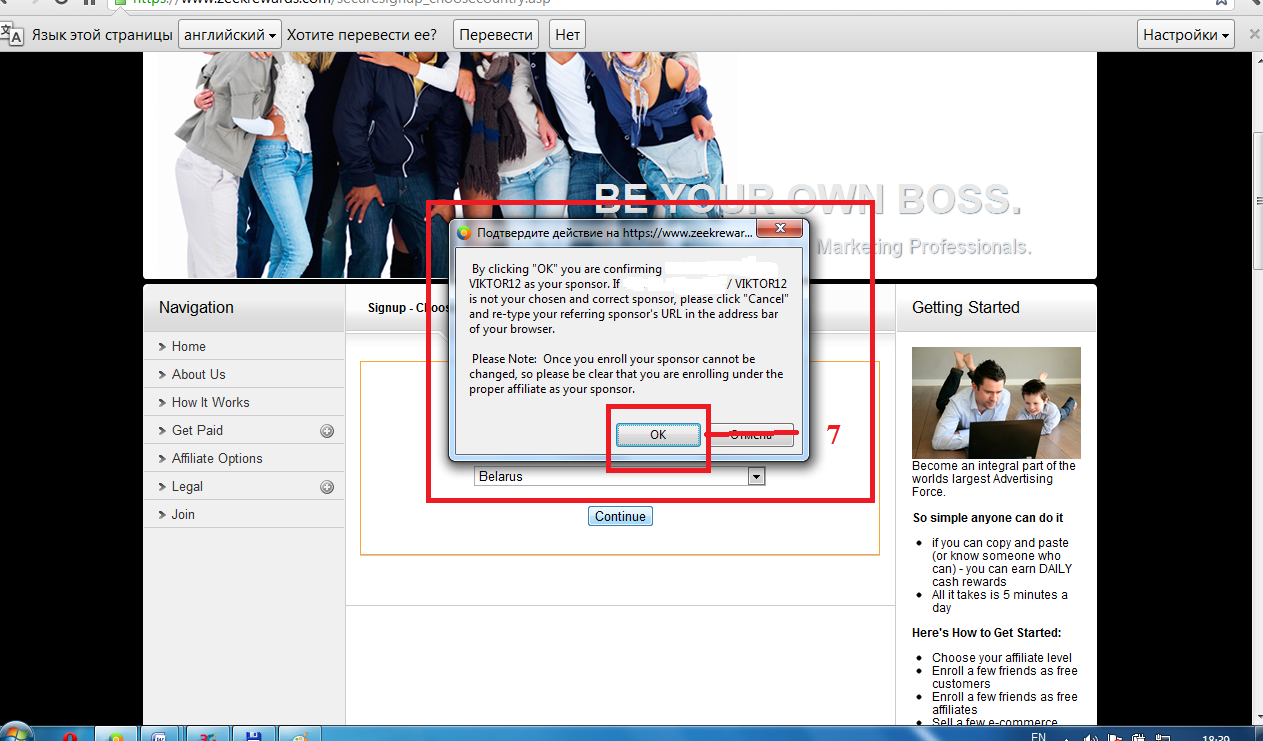
После проделанных данных у нас появится форма регистрации на сайте http://zeekrewards.com/.
Заполняем указанные пункты поэтапно, на английском языке
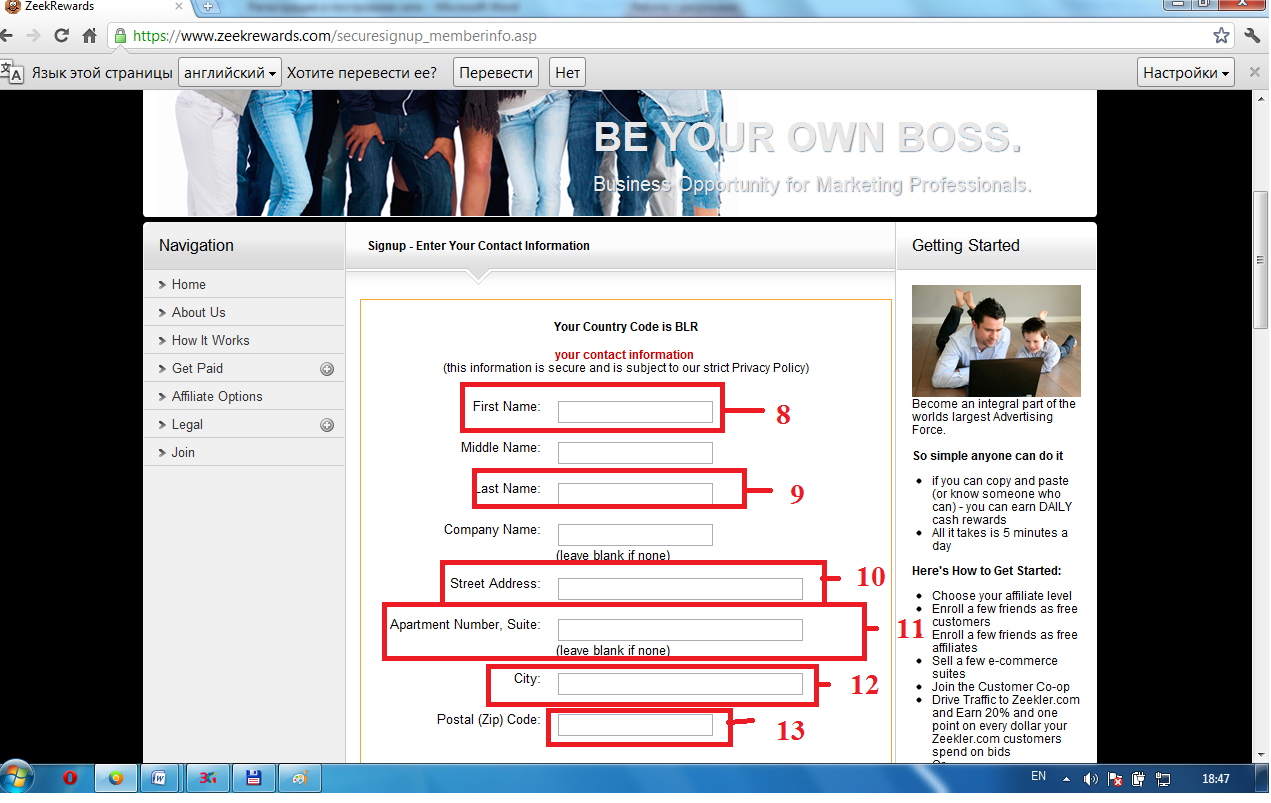
Пункт 8 - заполняем графу First Name (Имя),например – Igor.
Пункт 9 - заполняем графу Last Name (фамилия), например - Raxmanin.
Пункт 10 - заполняем графу Street Address (улица),например - st. Gaya.
Пункт 11 - заполняем графу Apartment Number, Suite (дом,квартира),например - h. 10
Пункт 12 - заполняем графу City (город), например – Минск.
Пункт 13 - заполняем графу Postal (Zip) Code (почтовый индекс),например – 700412
Пункт 14 - заполняем графу Telephone Country Code (телефонный код страны) для Беларуси – 375 (+ ставить не нужно)
Пункт 15 - заполняем графу TelephoneArea Code (телефонный код оператора)
,например - 29

Пункт 16 - заполняем графу Telephone Number (телефонный номер) – например – 2345678.

Пункт 17 - заполняем графу Email (адрес электронной почты с gmail.com) например - bussines_1212@gmail.com.Не забудь указать в адресе @gmail.com
Пункт 18 - заполняем графу Confirm Email – повторяем свои Email путем копирования с пункта 17.
Пункт 19 - заполняем графу Choose a UserName (Логин,под которым будет осуществляться вход на сайт - http://zeekrewards.com/) – например Igor1234,но должен содержать буквы и цифры, я бы рекомендовал тебе записать его в ежедневник, что бы не забыть.
Пункт 20 - заполняем графу Choose a password (пароль) - например 2398yfud,пароль должен быть сложным и состоять из цифр и букв, я бы рекомендовал тебе записать его в ежедневник, что бы не забыть.
Пункт 21- заполняем графу Confirm Password (повторяем пароль)
Пункт 22- заполняем графу Make commission and revenue sharing checks payable to (Фамилия и имя пользвателя) – например Igor Raxmanin (вводим через пробел)
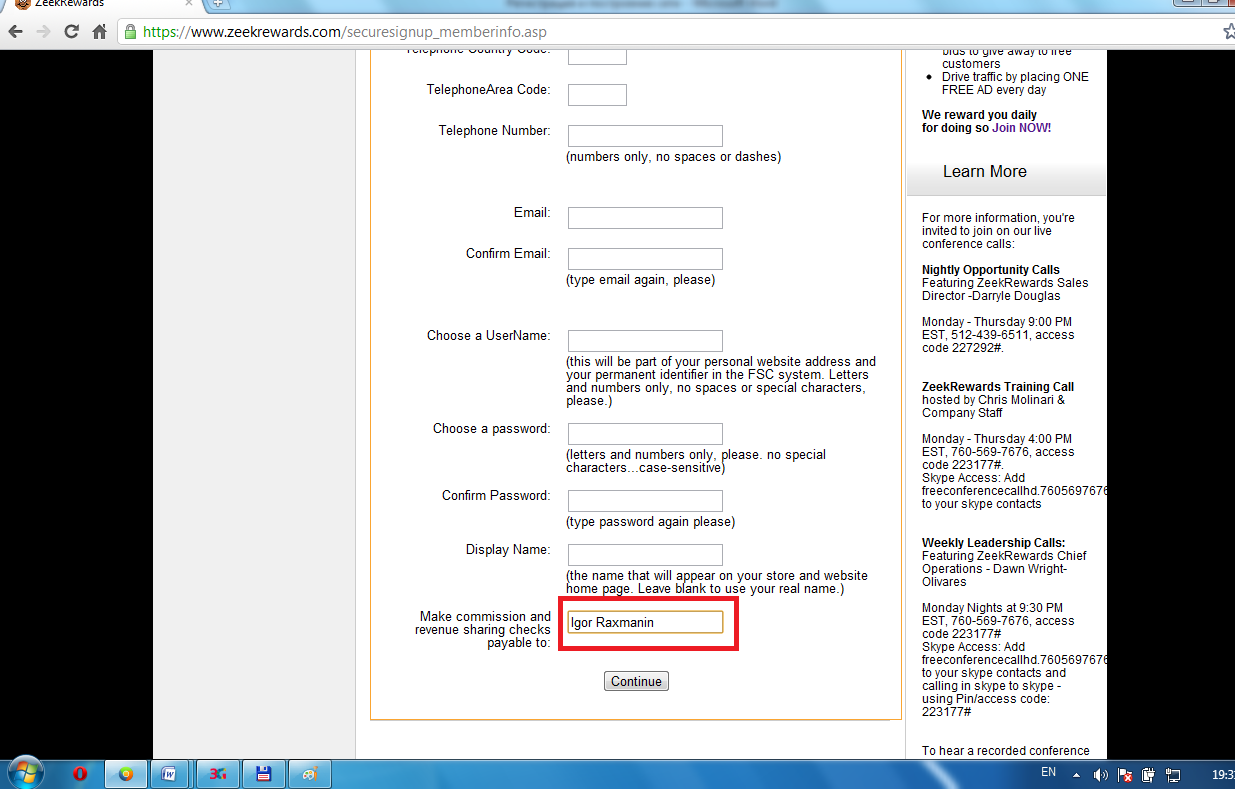
Пункт 23- нажимаем – Continue.
В результате после проделанных действий появится следующий скрин, на котором будут указаны ваши реферальские ссылки(обведены красным цветом)
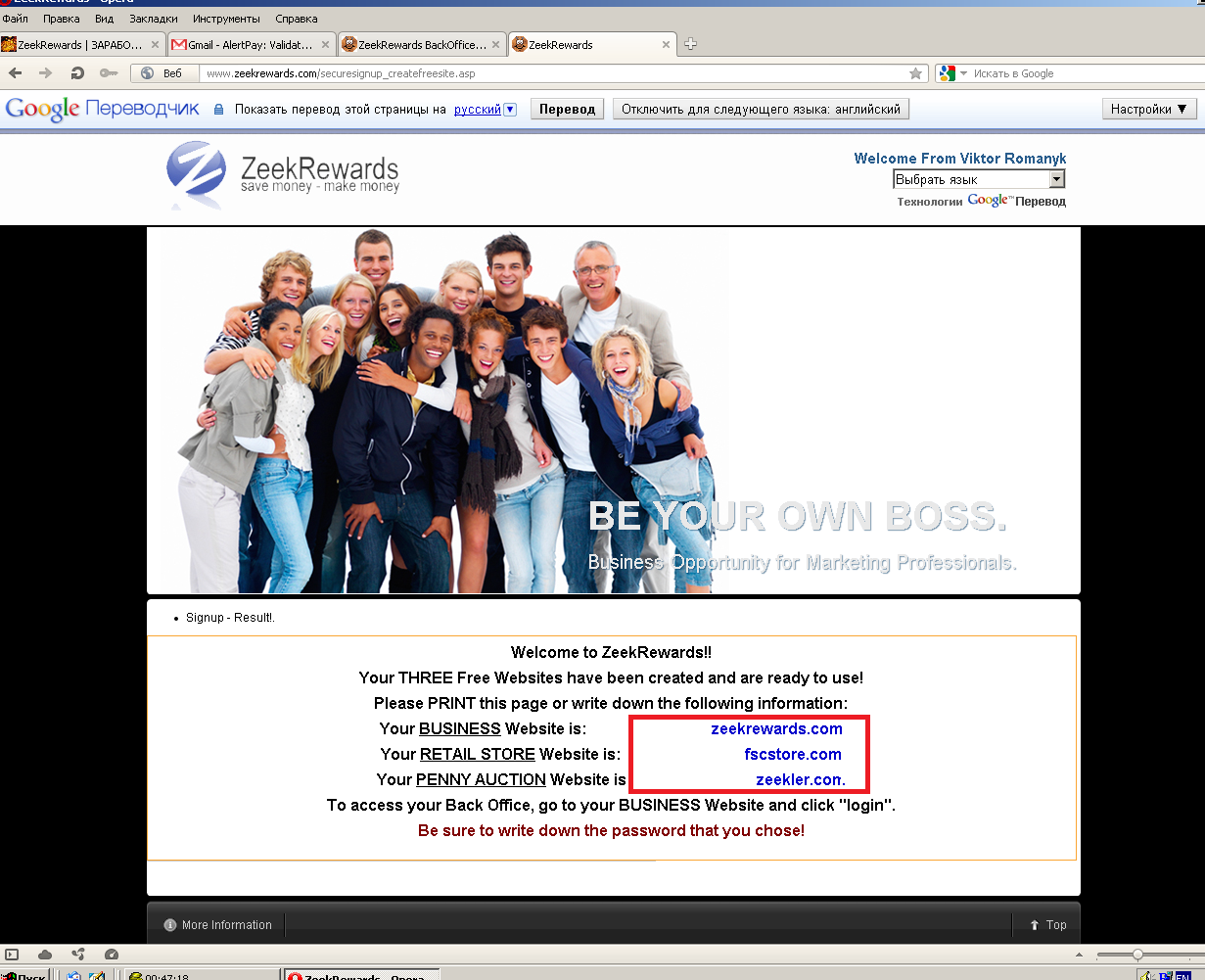

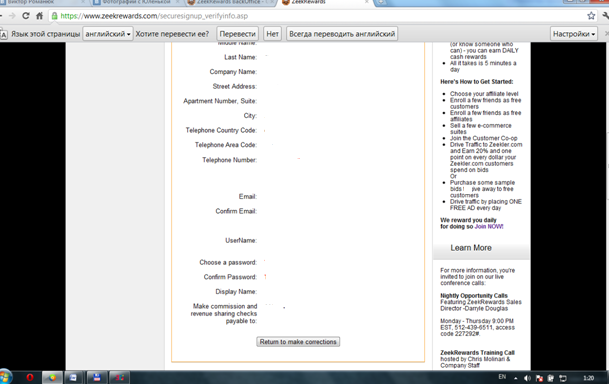
Date: 2015-09-02; view: 1053; Нарушение авторских прав